在电脑更新windows系统的时,因为各种原因可能会出现windows更新失败的情况,比如说windows更新卡住了怎么办等。下面小编就教下大家常见的windows更新卡住的原因和解决方法。
工具/原料:
系统版本:windows10系统
品牌型号:华硕ADOL13FA8145
方法/步骤:
1、按下电脑win+R组合键,打开运行命令窗口,输入services.msc,然后点击确定。
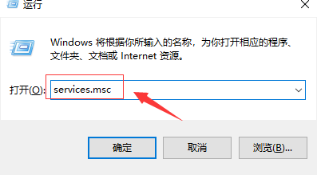
2、双击打开“Windows Update”服务。
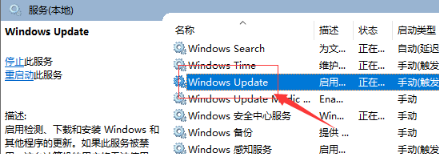
3、把启动类型更改为“已禁用”,点击下面的“停止”按钮。
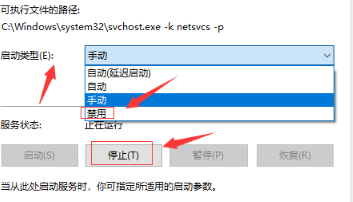
4、将C:WindowsSoftwareDistribution文件夹更改为SDfolder。
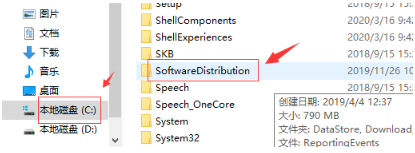
5、然后,把刚刚更改的启动类型改回自动,并点击启动按钮打开服务,再重新检查更新和安装。
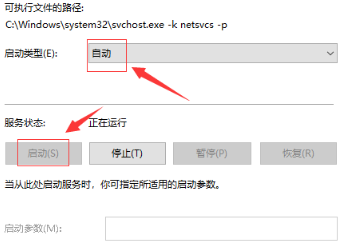
总结:
1、打开windows更新服务,将启动类型禁用,点击停止按钮;
2、将C:WindowsSoftwareDistribution文件夹更改为SDfolder;
3、将启动类型和服务状态改回去。